
发布时间:2022-07-26 来源:win7旗舰版 浏览量:
在制作一些报表和公司的表格时,我们常常需要给Excel表格加密或者设置成只读属性来加以防护这些重要表格。给表格加密可以预防他人无法打开表格,只有通过输入正确的密码后才可以正常打开。设置成只读的话,可以预防他人修改文件,只能读取表格,除非输入正确的密码后才可以修改表格中内容。Excel加密技巧8844之前已经介绍过了,今天来给大家讲解下Excel2007中如何给表格设置成只读属性!
1、在Excel2007中单击“Office按钮”,在弹出菜单栏中选择“另存为”中的“Excel工作薄”命令;
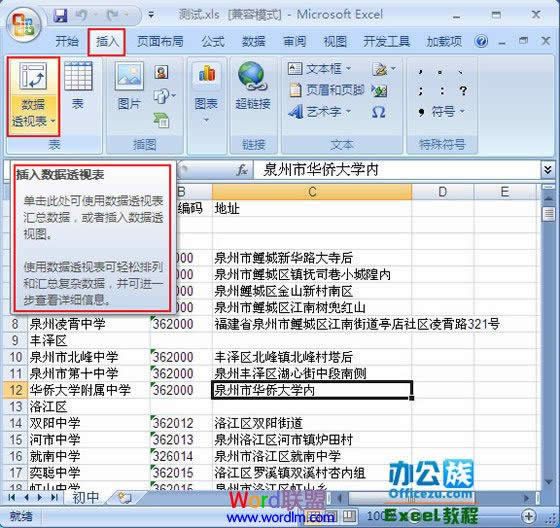
Excel工作薄
2、在弹出的“另存为”窗口中单击左下角的“工具”旁边的三角按钮,然后选择“常规选项”;
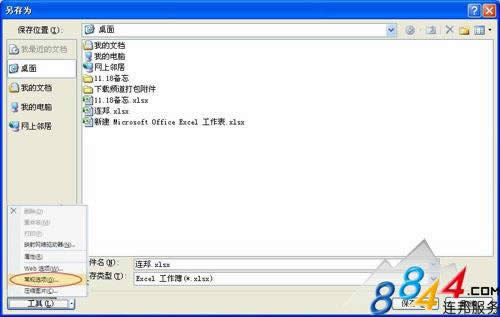
常规选项
3、此时会弹出一个“常规选项”的对话框,我们可以看到有两个密码权限设置,如果要给表格加密我们可以在“打开权限密码”后面输入密码,此后,我们打开表格时必须输入正确的密码才可以读取表格。这里我们选择“修改权限密码”在后面输入密码,然后将“建议只读”勾选,再确定,然后在弹出的“确认密码”中重新输入一遍刚才输入的密码;

修改权限密码

确认密码
4、最后单击“保存”按钮即可。
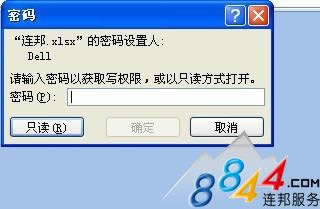
请输入密码以获取写权限,或以只读方式打开
上述讲解的就是在Excel2007中如何给表格设置成只读属性的具体操作,以后当我们再次打开该表格时就回提示“请输入密码以获取写权限,或以只读方式打开。”
Excel2007隔列求与的运算方法_Excel图文说明教程_本站
今天的办公教程是教大家Excel2007隔列求和的运算方法。关于求和最简单的方法莫过于把单元格相加
excel2007的sheet1、sheet2不见了如何办_Excel图文说明教程_本站
答:我模拟了一下问题中的故障,这主要是由于“显示工作表标签&rdquo
在编辑宏 (宏:可用于自动执行任务的一项或一组操作。可用 Visual Basic for App
Excel2007冻结窗口,表格中固定窗口_Excel图文说明教程_本站
我们常常在Excel中查看规模比较大的工作表时,都比较难比较表中的不同部分的数据,这时候我们就可以